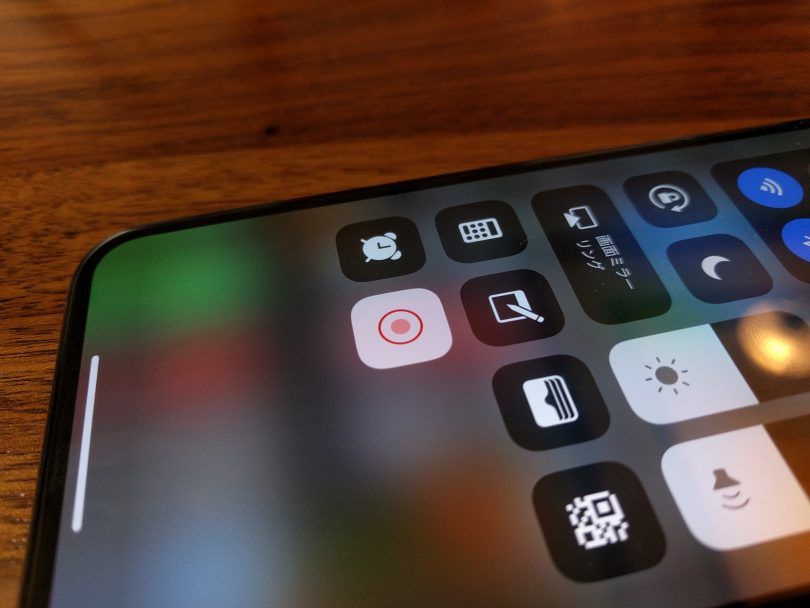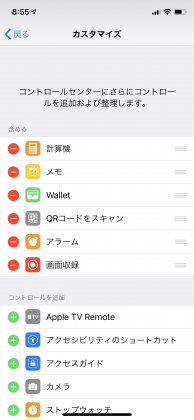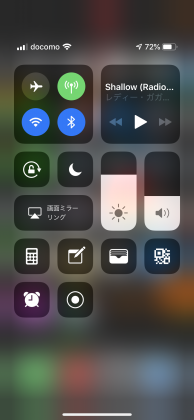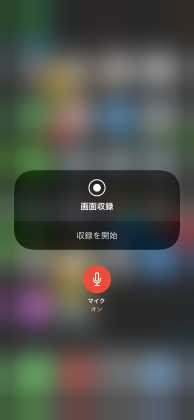iPhoneには画面の動きを録画する機能が標準で備わっているのですが、普通に使っているとちょっと気が付きにくいところにあるので知らない人は意外と多いかもしれません。
使い方を覚えれば、iPhoneの使い方を誰かに動画で教えることができたり、自分のゲームプレイを録画してシェアしたりといったことができるようになりますよ。
手順ですが、まずは下準備が必要です。
「設定」>「コントロールセンター」>「コントロールをカスタマイズ」と進み、下の枠内にある「画面収録」の左の緑色の「+」アイコンをタップします。すると「録画収録」が同じ画面の上の方の枠に移動するので、これで準備完了です。
録画を開始するにはコントロールセンターを表示(iPhone X以降なら画面右上から下にスワイプ、8/8 Plus以前なら画面下から上にスワイプ)して、二重丸のような録画開始アイコンをタップします。
もう一度アイコンをタップすると録画が止まります。録画された映像は動画ファイルとして写真アプリから閲覧、編集(トリミングとか)できます。
コントロールセンターの設定画面で「App使用中のアクセス」がONになっていると、アプリ使用中でもコントロールセンターを表示させることができるので、たとえば全画面で表示されるゲームのプレイ動画なども記録できます。
このとき、コントロールセンターの録画開始アイコンを長押し、またはピーク(指を押し込む)して表示を拡張し、マイクアイコンをタップしてマイクをONにしてから録画を開始すれば、自分の声や周りの音も同時に記録されます。ゲーム実況動画のようなものが簡単に作れるというわけです。
以上、参考にしてみてください!